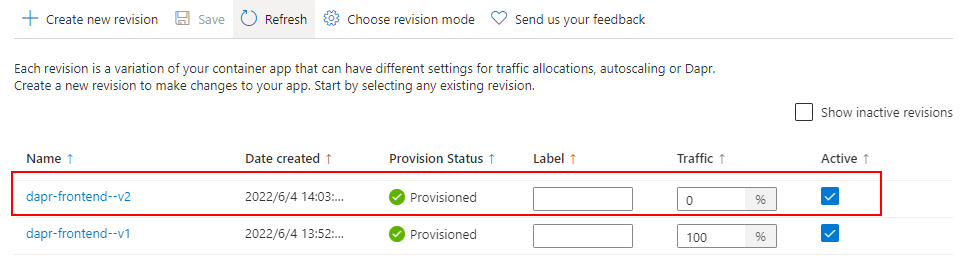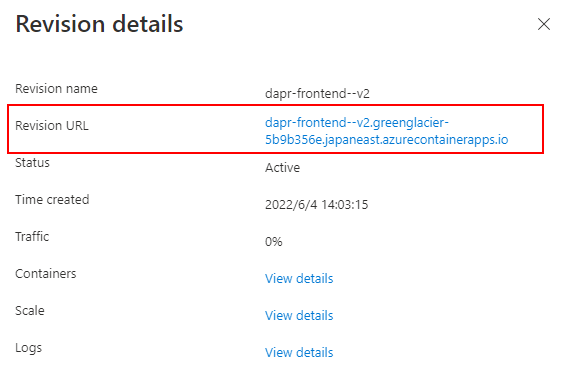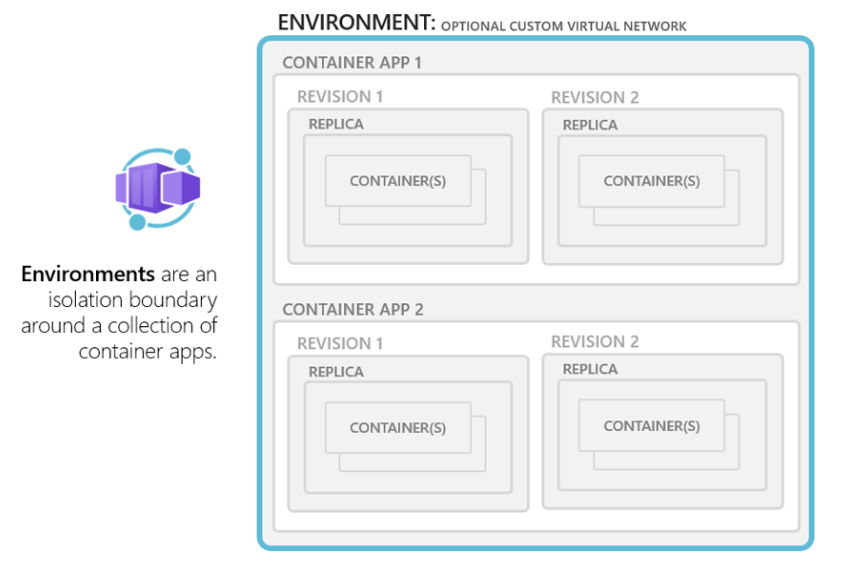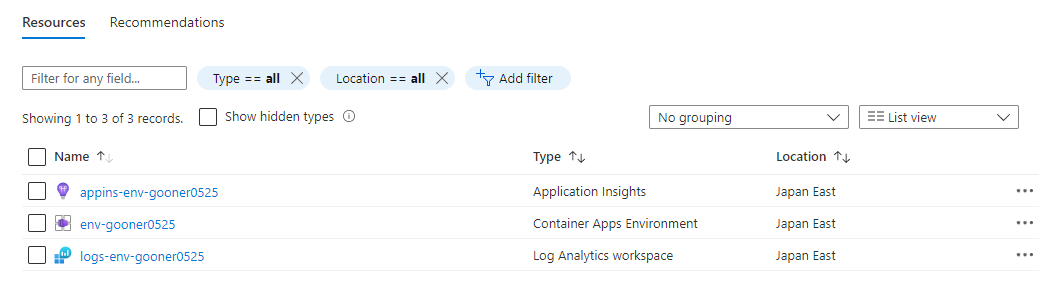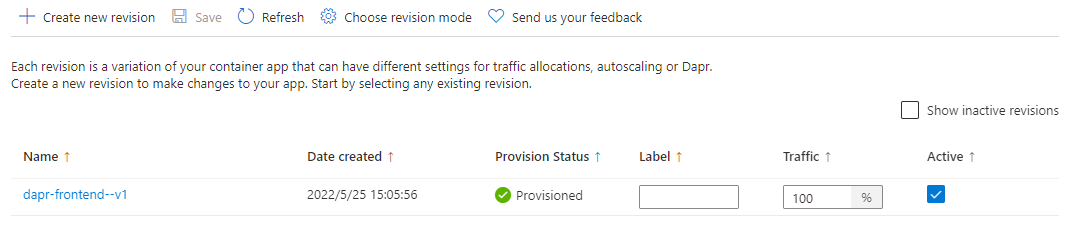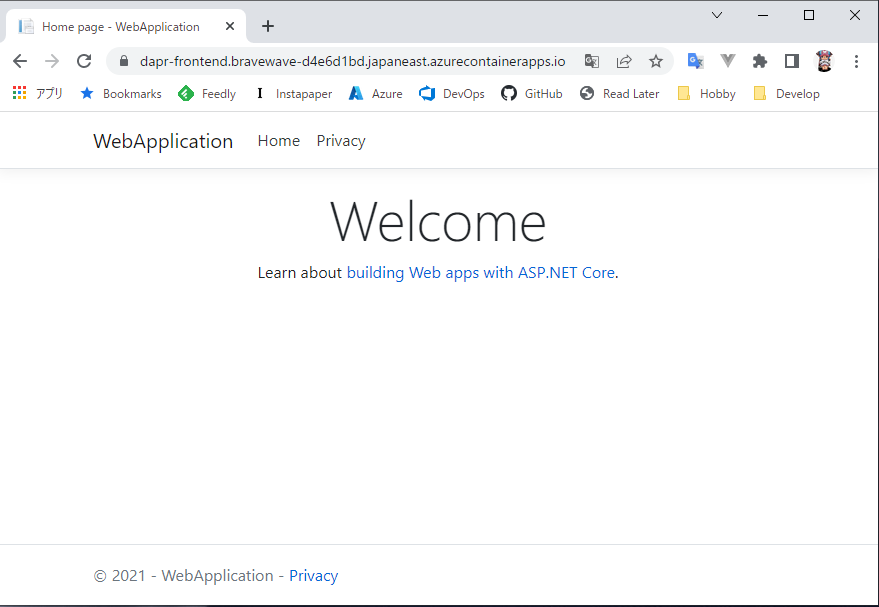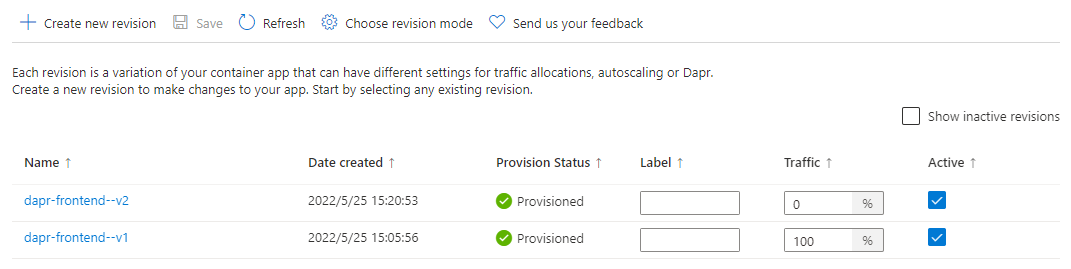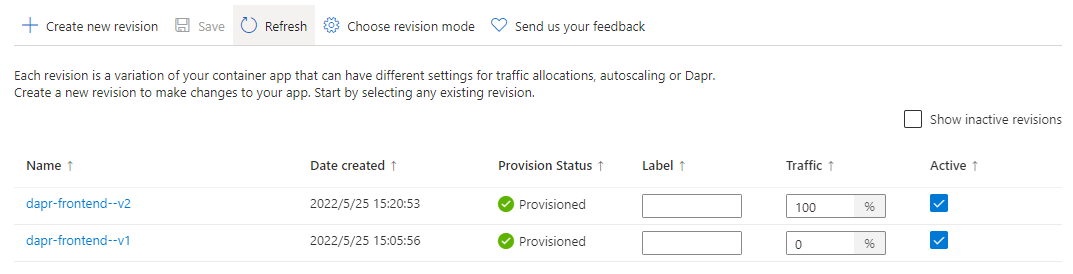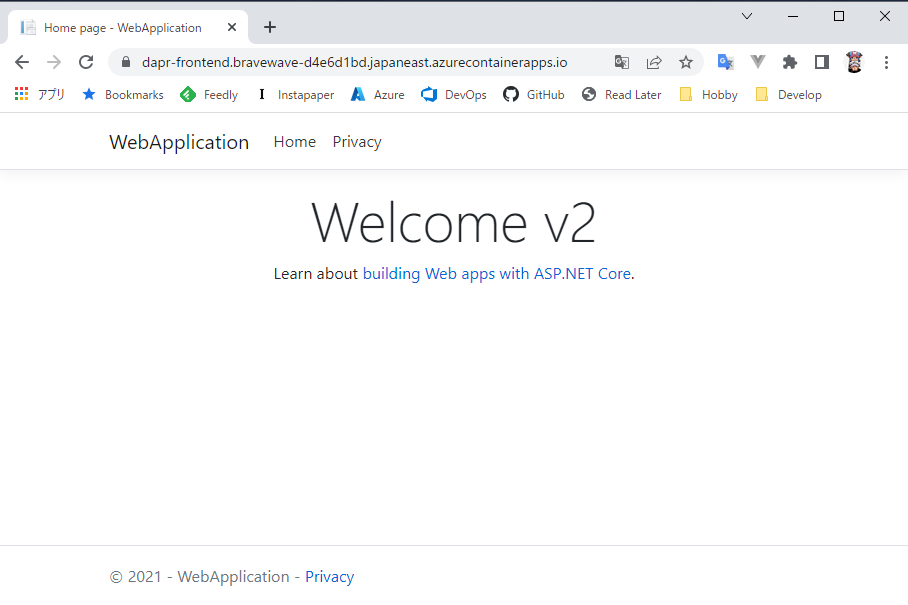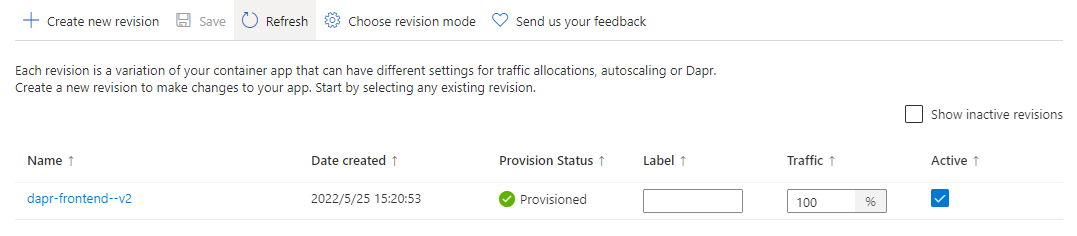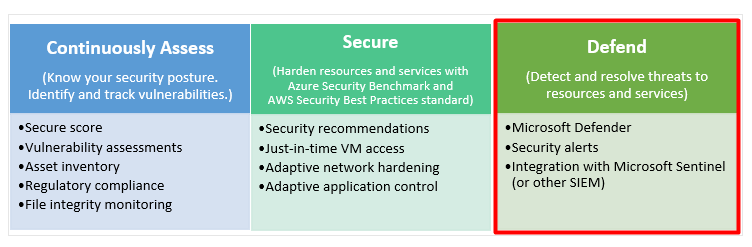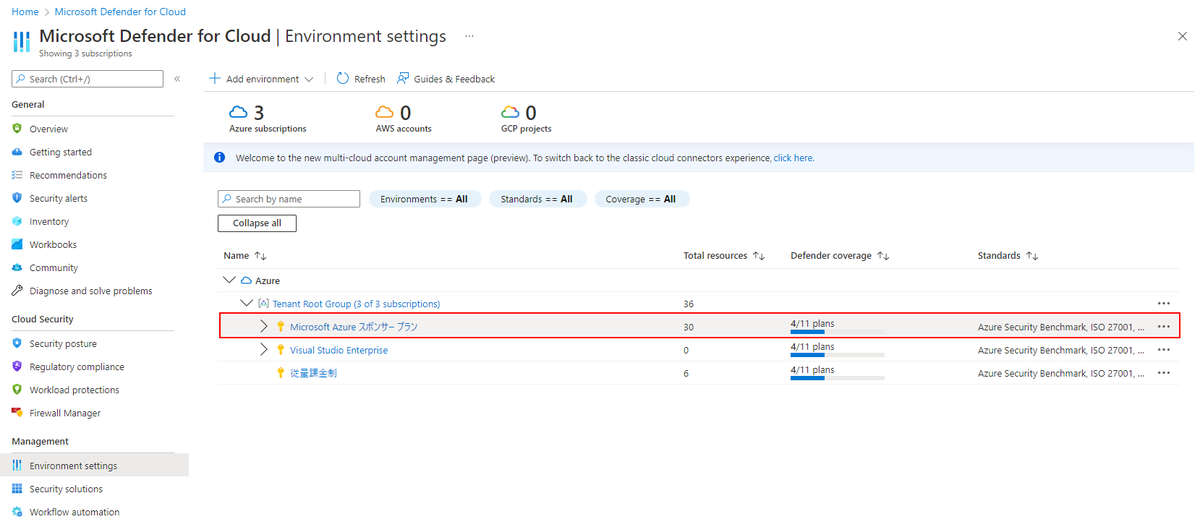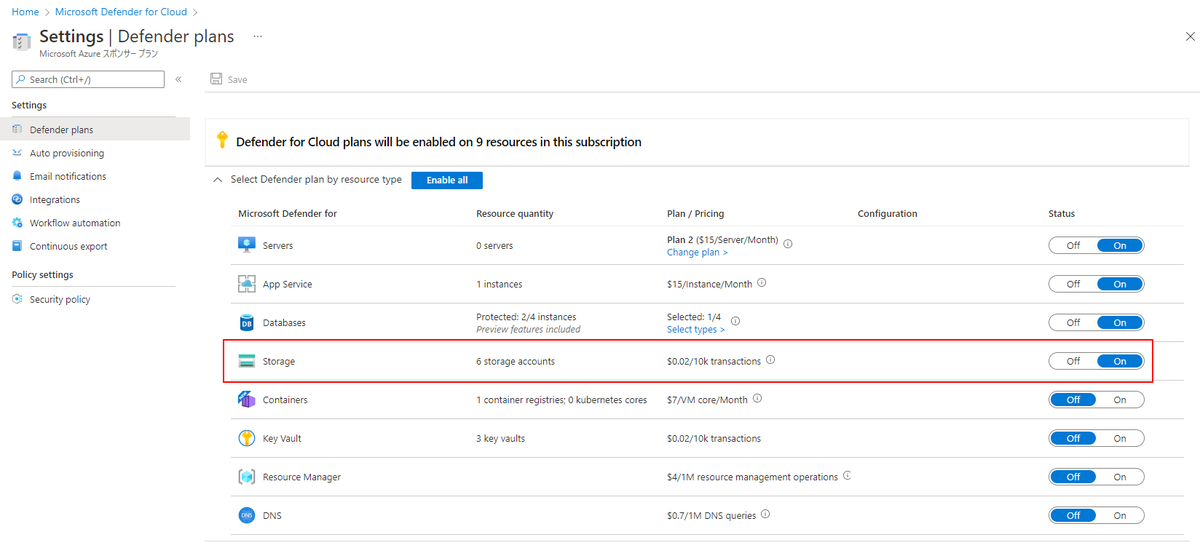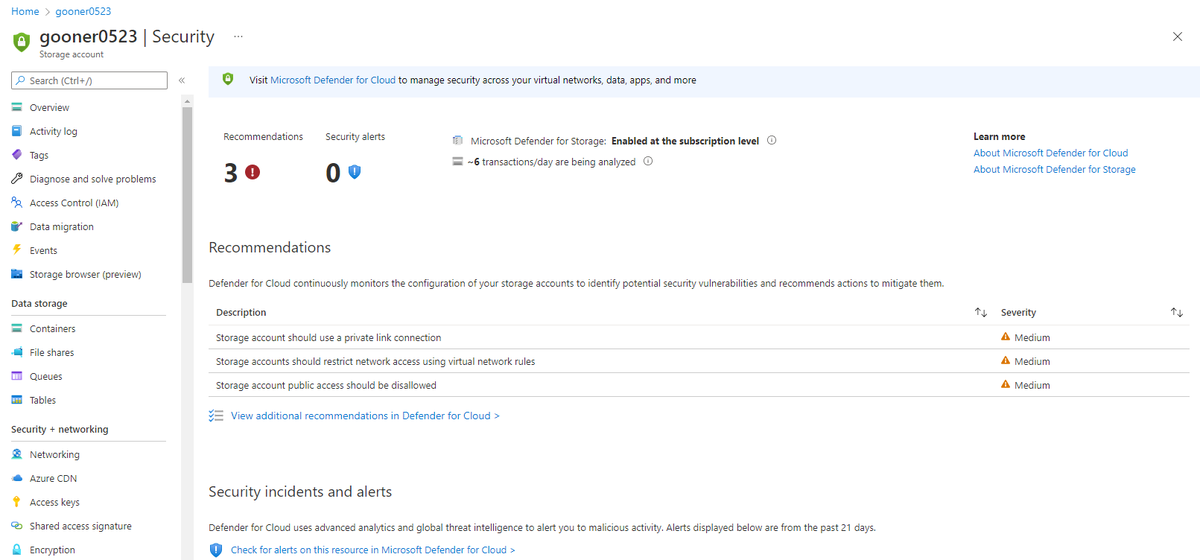Microsoft Build 2022 で Azure Container Apps が GA されました。東日本リージョンでも使えるようになりましたので、Blue-Green Deployments を試してみました。
Azure Container Apps とは
Azure Container Apps は、複数のコンテナアプリで構成されるシステム向けのサービスです。これまでは Web Apps for Containers か AKS の2択でしたが、新たに Container Apps が追加されたことになります。docs.microsoft.com
Container Apps は Kubernetes を基盤に構成されています。下記のような Environment / Container App / Revision / Replica の構成要素を理解しておけば OK です。
Microsoft Docs から引用
Container Apps Environment を作成する
Azure Portal では App Service Plan にあたる Environment だけを作成できないため、Bicep を使って Environment を作成します。
param environmentName string
param logAnalyticsWorkspaceName string = 'logs-${environmentName}'
param appInsightsName string = 'appins-${environmentName}'
param location string = resourceGroup().location
resource logAnalyticsWorkspace 'Microsoft.OperationalInsights/workspaces@2020-08-01' = {
name : logAnalyticsWorkspaceName
location : location
properties : any({
retentionInDays : 30
features : {
searchVersion : 1
legacy : 0
enableLogAccessUsingOnlyResourcePermissions : true
}
sku : {
name : 'PerGB2018'
}
} )
}
resource appInsights 'Microsoft.Insights/components@2020-02-02' = {
name : appInsightsName
location : location
kind : 'web'
properties : {
Application_Type : 'web'
WorkspaceResourceId : logAnalyticsWorkspace.id
}
}
resource environment 'Microsoft.App/managedEnvironments@2022-03-01' = {
name : environmentName
location : location
properties : {
appLogsConfiguration : {
destination : 'log-analytics'
logAnalyticsConfiguration : {
customerId : logAnalyticsWorkspace.properties.customerId
sharedKey : logAnalyticsWorkspace.listKeys().primarySharedKey
}
}
daprAIInstrumentationKey : appInsights.properties.InstrumentationKey
zoneRedundant : false
}
}
output location string = location
output environmentId string = environment.id
main.bicep では、Resource Group 名にプレフィックスをつけて Environment 名を定義します。
param environmentName string = 'env-${resourceGroup().name}'
param location string = resourceGroup().location
module environment 'environment.bicep' = {
name : 'container-app-environment'
params : {
environmentName : environmentName
location : location
}
}
Azure CLI を使って、デプロイします。
$ az group create -n < ResourceGroup Name> -l japaneast
$ az deployment group create -f ./deploy/env/main.bicep -g < ResourceGroup Name>
作られたリソースは、こんな感じです。
Container Apps をデプロイする
Container Apps についても、Azure Portal では細かい構成を指定できないので、Bicep を使って作成します。
param containerAppName string
param location string = resourceGroup().location
param environmentId string
param containerImage string
param revisionSuffix string
param oldRevisionSuffix string
param isExternalIngress bool
@allowed([
'multiple'
'single'
])
param revisionMode string = 'single'
resource containerApp 'Microsoft.App/containerApps@2022-03-01' = {
name : containerAppName
location : location
properties : {
managedEnvironmentId : environmentId
configuration : {
activeRevisionsMode : revisionMode
ingress : {
external : isExternalIngress
targetPort : 80
transport : 'auto'
allowInsecure : false
traffic : ((contains(revisionSuffix, oldRevisionSuffix)) ? [
{
weight : 100
latestRevision : true
}
] : [
{
weight : 0
latestRevision : true
}
{
weight : 100
revisionName : '${containerAppName}--${oldRevisionSuffix}'
}
] )
}
dapr :{
enabled : false
}
}
template : {
revisionSuffix : revisionSuffix
containers : [
{
image : containerImage
name : containerAppName
resources : {
cpu : '0.25'
memory : '0.5Gi'
}
}
]
scale : {
minReplicas : 1
maxReplicas : 10
rules : [
{
name : 'http-scaling-rule'
http : {
metadata : {
concurrentRequests : '10'
}
}
}
]
}
}
}
}
output fqdn string = containerApp.properties.configuration.ingress.fqdn
main.bicep では、Blue-Green Deployments を行うため、revisions-mode に multiple を指定します。v1 を指定することで、デプロイしたアプリケーションの traffic を 100% にします。
param environmentName string = 'env-${resourceGroup().name}'
param containerAppName string = 'dapr-frontend'
param location string = resourceGroup().location
param containerImage string = 'thara0402/dapr-frontend:0.1.0'
param revisionSuffix string = 'v1'
param oldRevisionSuffix string = 'v1'
param isExternalIngress bool = true
param revisionMode string = 'multiple'
resource environment 'Microsoft.App/managedEnvironments@2022-03-01' existing = {
name : environmentName
}
module apps 'apps.bicep' = {
name : 'container-apps'
params : {
containerAppName : containerAppName
location : location
environmentId : environment.id
containerImage : containerImage
revisionSuffix : revisionSuffix
oldRevisionSuffix : oldRevisionSuffix
revisionMode : revisionMode
isExternalIngress : isExternalIngress
}
}
Azure CLI を使って、デプロイします。
$ az deployment group create -f ./deploy/app/main.bicep -g < ResourceGroup Name>
デプロイすると、dapr-frontend--v1 という Revision が作成されました。
dapr-frontend.bravewave-d4e6d1bd.japaneast.azurecontainerapps.io という FQDN が自動生成されました。
Blue-Green Deployments を行う
Staging へのデプロイを想定し、新しいバージョンをデプロイします。0.2.0、revisionSuffix のバージョンを v2 に更新することで、先ほどデプロイした Revision( dapr-frontend--v1)へのトラフィックを 100% のまま、新しい Revision をデプロイします。
param containerImage string = 'thara0402/dapr-frontend:0.2.0'
param revisionSuffix string = 'v2'
デプロイすると、dapr-frontend--v2 という Revision が追加されました。
traffic が「0」の新しい Revision には、ユーザーに公開される FQDN とは異なる FQDN が割り当てられるので、リリース前のテストができます。dapr-frontend--v2.bravewave-d4e6d1bd.japaneast.azurecontainerapps.io/ という Revision が含まれた FQDN が自動生成されました。
リリース前のテストが完了したので、Azure CLI を使って Swap します。
$ az extension add --name containerapp --upgrade
$ az provider register --namespace Microsoft.App
$ az containerapp ingress traffic set -n dapr-frontend -g < ResourceGroup Name > \
--revision-weight dapr-frontend--v1=0 latest=100
traffic のパーセンテージが入れ替わったことを確認できます。
ユーザーに公開される FQDN にアクセスすると、V2 に更新された ASP.NET Core Web アプリケーションが表示されます。
最後に、旧バージョンの Revision をシャットダウンします。アクティブのままだと、課金対象となってしまいます。
$ az containerapp revision deactivate -n dapr-frontend -g < ResourceGroup Name> --revision dapr-frontend--v1
新バージョンの Revision のみになったことを確認できます。
まとめ
Azure Container Apps で Blue-Green Deployments を試してみました。トラフィック制御の比率を変えることで AB テストやカナリアリリースもできます。
今回のソースコードは、こちらのリポジトリで公開しています。github.com